Uneori, s-ar putea să doriți să enumerați pachetele care sunt instalate pe sistemul dvs. În acest articol, veți afla cum să listați pachetele instalate pe sistemul Ubuntu. Acest articol va acoperi cum să:
- Enumerați pachetele instalate cu comanda apt
- Enumerați pachetele instalate cu comanda dpkg
- Enumerați pachetele Snap instalate
- Numărați pachetele instalate
Notă: Am rulat comenzile și procedura menționate în acest articol pe Ubuntu 20.04.
Vom folosi terminalul din linia de comandă pentru executarea comenzilor. Pentru a deschide linia de comandă Terminal în Ubuntu, utilizați comanda rapidă de la tastatură Ctrl + Alt + T.
Listează pachetele instalate folosind apt Command
Apt este un manager de pachete încorporat în Ubuntu care vă ajută să instalați, să actualizați și să eliminați pachete din sistemul dvs. Ubuntu. Comanda apt poate fi utilizată pentru a afișa lista pachetelor instalate pe sistemul dumneavoastră. Pentru a utiliza comanda apt, deschideți Terminalul utilizând comanda rapidă de la tastatură Ctrl + Alt + T și executați următoarea comandă:
$ apt list --instalatAceastă comandă va lista toate pachetele care au fost instalate pe sistemul dvs. utilizând comanda apt și folosind .fișiere deb, precum și listarea pachetelor instalate ca dependențe.
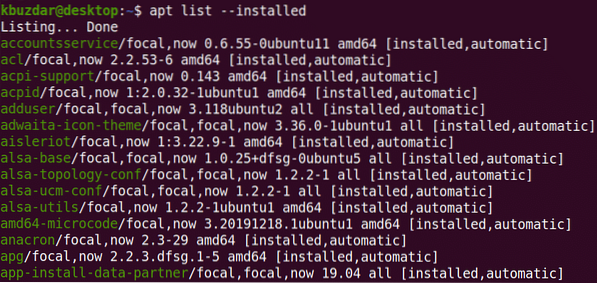
Ieșirea afișează numele pachetelor, împreună cu versiunile instalate și arhitectura.
Pentru a verifica dacă este instalat un pachet, rulați următoarea comandă:
$ apt list --instalat | grep nume_pachetExemplu:
$ apt list --instalat | grep webmin
Pentru a vizualiza informații despre un anumit pachet, rulați următoarea comandă:
$ apt arată pachet_numeExemplu:
$ apt arată webmin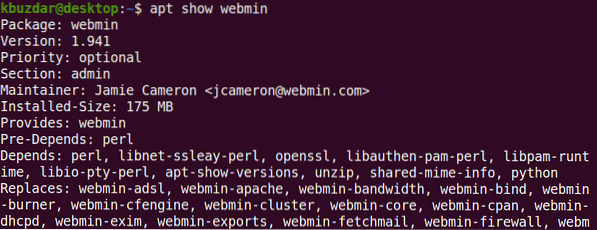
Listează pachetele instalate folosind comanda dpkg
Dpkg este folosit pentru a instala, construi și elimina pachete în sistemul Debian OS și derivatele sale. Comanda dpkg-query poate fi utilizată pentru a lista toate pachetele instalate pe un sistem.
Introduceți următoarea comandă în terminal pentru a lista toate pachetele instalate pe sistemul dvs.:
$ dpkg-query -l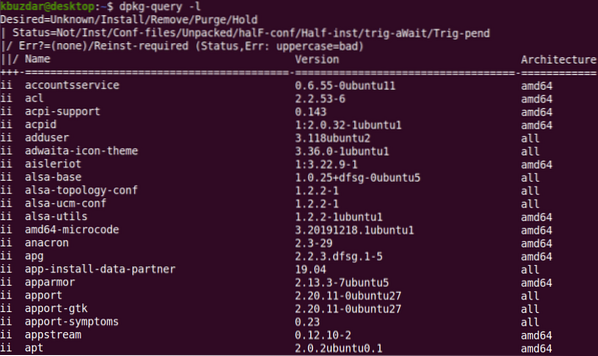
Ieșirea afișează numele pachetelor, împreună cu versiunile instalate și arhitectura.
Pentru a verifica dacă este instalat un anumit pachet, rulați următoarea comandă:
$ dpkg-query -l numele pachetuluiExemplu
$ dpkg-query -l webmin
Listează pachetele Snap instalate
Comenzile apt și dpkg-query nu listează pachetele instalate ca snaps. Puteți să le enumerați separat cu comanda snap.
Rulați următoarea comandă în terminal pentru a lista toate pachetele instalate ca snaps pe sistemul dvs.:
$ listă snap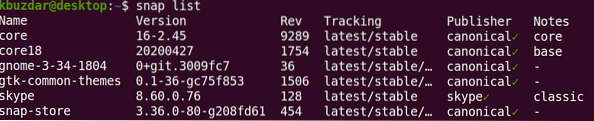
Numărați pachetele instalate
Împreună cu listarea pachetelor instalate, puteți afla, de asemenea, câte pachete sunt instalate pe sistemul dvs. Pentru a face acest lucru, utilizați următoarea comandă în terminal:
$ apt list --instalat | grep -v "^ Listare" | wc -l
Asta este tot ce există!
Concluzie
În acest articol, ați învățat cum să listați pachetele instalate pe Ubuntu 20.04 sistem. De asemenea, ați învățat cum să verificați dacă este instalat un anumit pachet și cum să obțineți un număr rapid al pachetelor instalate.
 Phenquestions
Phenquestions


